Nezávislá korekcia chyby nedostatočne bezplatných zdrojov na prevádzku tohto zariadenia

- 3514
- 338
- Leopold Kyseľ
Chyba „nedostatočne bezplatné zdroje na prevádzku tohto zariadenia“ sa môže vyskytnúť v akejkoľvek verzii systému Windows. Zvyčajne sa objaví po pripojení akéhokoľvek nového zariadenia, napríklad po aktualizácii počítača. Najbežnejšími situáciami je inštalácia ďalších pamäťových modulov, druhá grafická karta, sieťová karta. Niekedy je možné túto chybu vidieť aj pri pripojení zariadenia USB.

Eliminácia chýb 12 okien.
Príčiny
Existuje niekoľko dôvodov na vzhľad tohto problému a je možné ich identifikovať nezávisle. Ak ste niečo pripojili k počítaču, potom zvyčajne chyba, ktorá naznačuje, že nie sú dostatočné množstvo bezplatných zdrojov, ktoré sú potrebné na prácu s týmto zariadením, môže byť spôsobená skutočnosťou, že používa rovnaké porty, prerušenia alebo pamäťové kanály, že a niektoré ďalšie zariadenie. Keď sú dve zariadenia na rovnakých zdrojoch, jedno z nich samozrejme začne pracovať nesprávne. Môže vzniknúť konflikt a obe zariadenia budú fungovať nesprávne. To spôsobuje objavenie chybovej správy. Taký problém vzniká v dvoch prípadoch:
- Systém Windows nesprávne určil zariadenie a nesprávne distribuované zdroje - porty alebo prerušenia pre neho.
- V nastaveniach BIOS je operačný systém zakázaný nezávisle priradiť prerušenia zariadení, alebo ich môžete použiť iba.
V rôznych prípadoch a metódach nápravy problému sa bude líšiť, ale nie príliš komplikované.
Metódy korekcie
Chyba „nedostatočne bezplatné zdroje“ má kód 12. Ak to chcete opraviť, môžete začať s najjednoduchšími metódami. Ak bolo nové zariadenie nainštalované v slote základnej dosky a na ňom sú stále rovnaké bezplatné sloty, môžete ich v nich skúsiť usporiadať. Môžete vyskúšať zariadenie USB prostredníctvom iného portu, najlepšie na zadnej stene počítača, a nie na prednom paneli, a ďalšie zariadenia USB sú lepšie. Je možné, že chyba sama o sebe zmizne po opakovanej detekcii zariadenia v inom konektore.
Roztok systému Windows
Môžete sa pokúsiť vyriešiť problém pomocou nastavení systému Windows. Aby ste to dosiahli, musíte prejsť na „Správca zariadení“ - na Windows 8 a 10 ho nájdete kliknutím na tlačidlo „Štart“ a v systéme Windows 7 - v „ovládacom paneli“ kliknutím na tlačidlo „Štart“ a v systéme Windows 7 - na „ovládacom paneli“. V knihe „Správca zariadení“ v ponuke „Zobraziť“ je odsek „Zdroje pripojenia“ - Mal by sa zvoliť. Problémové zariadenie bude viditeľné v zozname, ktorý sa objaví - musí byť odstránený, ale nesúhlaste s odstránením ovládačov. Po reštarte sa systém opäť pokúsi zistiť toto zariadenie a je možné, že tentoraz sa k nemu dostanú správne zdroje a chyba 12 zmizne.
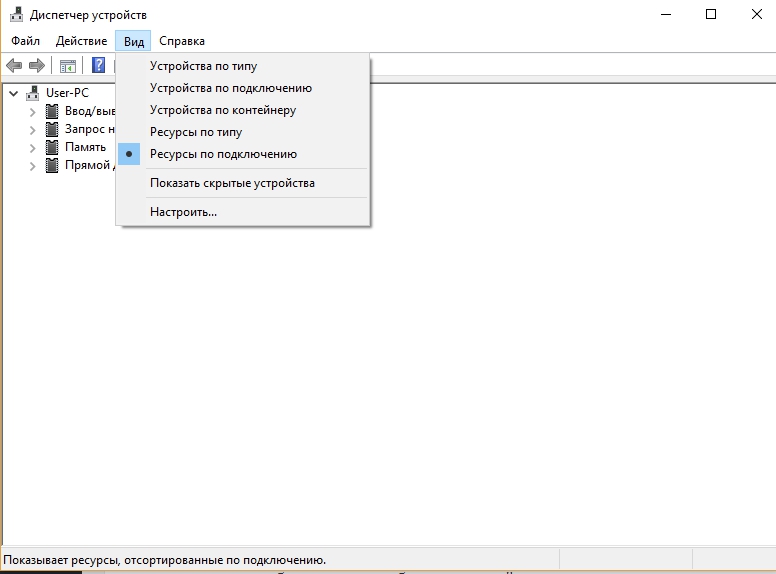
Nastavenia v systéme BIOS
Ak predchádzajúce metódy nepomohli a problém s nedostatkom voľných zdrojov zostáva, Windows ich nemôžu prerozdeliť, pretože je zakázaný. Potom môžete mať podozrenie, že problém spočíva v spoločnosti BIOS a je užitočné skontrolovať toto:
- Na začiatku počítača stlačte vstupný kľúč do systému BIOS - zvyčajne je vymazaný alebo F2, ale môžu byť ostatní, najmä v notebookoch. Ak nemôžete zadať tieto kľúče pomocou týchto klávesov - skontrolujte pokyny alebo na internete pre svoj model základnej dosky alebo prenosný počítač, ktoré kľúče by sa mali používať konkrétne na vašom zariadení. Zvyčajne sú tieto informácie na obrazovke, keď je počítač zapnutý.
- V BIOS nájdete položku „Konfigurácie PNP/PCI“ a prejdite do tejto časti.
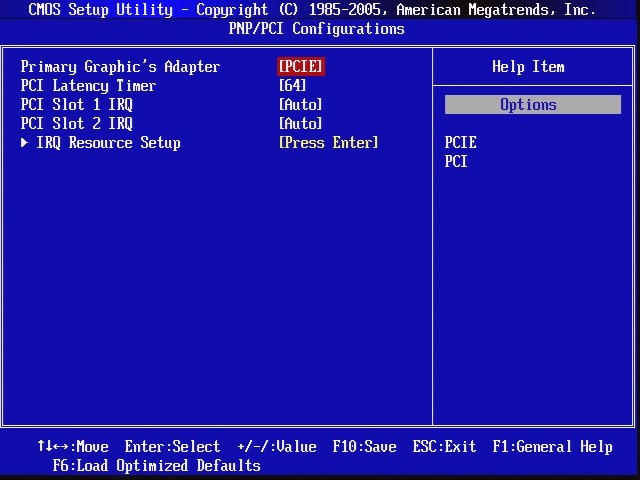
- Nájdite položku „nainštalovaný OS PNP“ a skontrolujte jej hodnotu. Znamená to vyriešenie operačného systému na nezávisle distribúciu zdrojov do pripojených zariadení. Ak používate Windows, potom by táto hodnota mala byť „áno“.
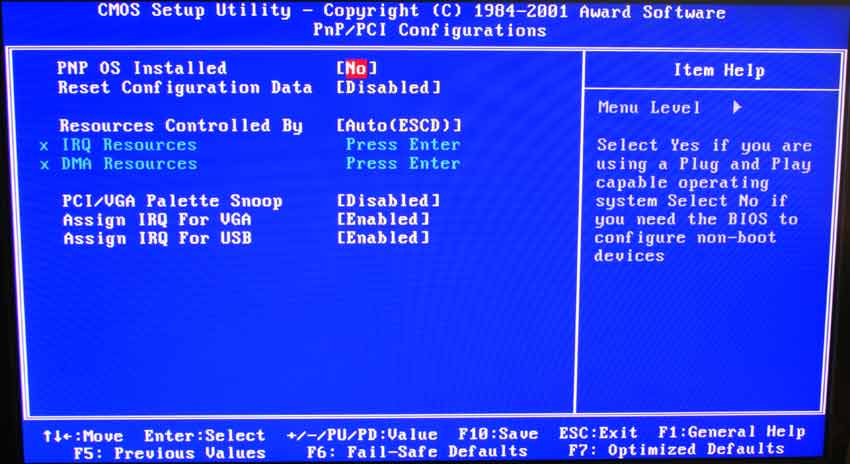
- Uložte zmeny kľúčov F10 a reštartujte počítač.
Je potrebné poznamenať, že zvyčajne tento bod v predvolenom nastavení záleží na „áno“, avšak opačná situácia sa tiež dá nájsť. Zostava počítača nie je zďaleka vždy vykonávaná v špecializovaných inštitúciách kvalifikovanými špecialistami, a dokonca aj významné značky hriech podrobne hriech. Preto, aby ste venovali čas tejto kontrole, bude to trvať pár minút, ale možno to pomôže vyriešiť problém tým, že ušetrí váš čas a nervy. Ak to nepomohlo a stále nie je dostatok zdrojov, môžete sa pokúsiť vypnúť všetky zariadenia všeobecne, dokonca aj klávesnicu. Ak ich striedavo pripojíte, môžete identifikovať problematické (musíte sa pripojiť, keď je napájanie vypnuté!). Možno bude odhalená porucha jedného zo zariadení, je možné, že nové. Potom pomôže iba jeho oprava alebo výmena.
Mali ste chybu „Nie dosť bezplatných zdrojov na prácu s týmto zariadením“ a ako ste ho vyriešili? Existuje veľa modelov základných dosiek a ešte viac rôznych zariadení a každá problémová kombinácia je pre čitateľov veľmi zaujímavá. Vaša skúsenosť môže niekomu pomôcť - zdieľajte ich v komentároch.
- « Nastavenie zvuku v televízii pri pripojení počítača cez HDMI
- Proces CSRSS.zaťaženie EXE a procesor - príčiny a metódy eliminácie problému »

